Cómo deshabilitar QoS en Discord es un tema de gran relevancia para los usuarios de esta plataforma de comunicación. Si estás experimentando problemas de conexión o de calidad de audio, deshabilitar QoS puede ser una solución efectiva. En este artículo, responderemos a las preguntas más frecuentes sobre este tema para que puedas deshabilitar QoS de manera rápida y sencilla. Sigue leyendo para conocer todos los detalles.
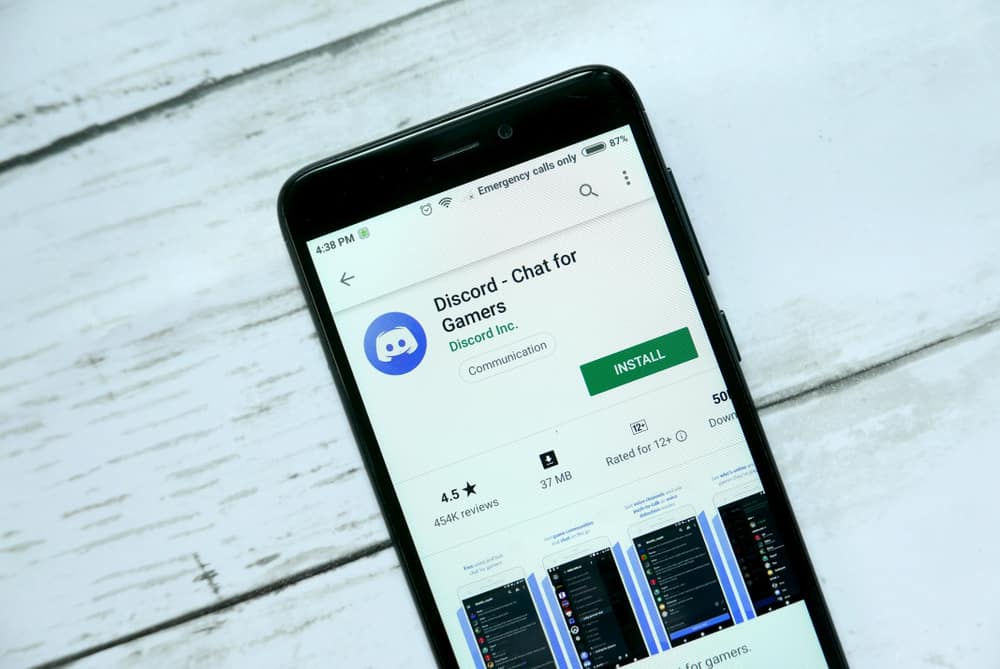
¿Oyes voces robóticas en tu Discord ¿servidor? Discord facilita los sistemas VoIP y la comunicación, y muchas personas, especialmente los jugadores, usan Discord para sesiones de juego.
A veces, puede enfrentar problemas con su Discordcomo un error de conexión Discord o algunas extrañas voces robóticas en su servidor. Cuando enfrenta tales problemas, una solución rápida es deshabilitar QoS en Discord.
QoS significa la calidad de los servicios, y Discord tiene la característica habilitada por defecto para facilitar la transmisión de paquetes de calidad con pérdidas mínimas. Sin embargo, no todos los enrutadores admiten QoS, y cuando enfrenta problemas con voces robóticas en su servidor, principalmente se debe a QoS. Abre tu Discord aplicación y acceda a la página “Configuración de usuario”. Haga clic en “Voz y video”, luego deshabilite el interruptor QoS.
Esta guía cubre qué QoS en Discord significa y por qué lo necesita. Además, veremos los pasos para deshabilitar QoS mientras mencionamos las circunstancias bajo las cuales debe deshabilitarlo. ¡Empecemos!
¿Qué es QoS en Discord?
Al construir cualquier aplicación, una métrica a considerar es la Calidad de servicio (QoS), ya que determina cómo efectivo y confiable la aplicación será. Discord es una plataforma en línea; los paquetes deben enviarse desde su dispositivo a Internet para la comunicación.
Calidad de servicio en Discord viene habilitado por defecto, y Discord hace esto a pista a su enrutador que todos Discord los paquetes son de alta prioridad. Por lo tanto, su enrutador se enfocará en estos paquetes dándoles más ancho de banda para minimizar paquete perdido o latencia. De esa manera, Discord no experimentará ningún nerviosismo en la red.
Desafortunadamente, no todos los enrutadores admiten QoS. Si su enrutador no lo admite, experimentará diferentes problemas, como Discord mostrando el “Ninguna ruta” o voces robóticas o distorsionadas en su servidor. Estos el hipo se puede arreglar deshabilitando la función QoS de su Discord ajustes de usuario.
Cómo deshabilitar QoS en Discord
QoS está habilitado para facilitar la comodidad, pero cuando enfrenta problemas que se originan en QoS, debe desactivarlo en tu Discord.
Siga los pasos a continuación.
- Abre tu Discord aplicación en su escritorio.
- Abierto “Ajustes de usuario” haciendo clic en el icono de engranaje.
- Navegue hasta el “Ajustes de Aplicacion” sección y toque en el “Voz y vídeo” opción.
- En “Calidad de servicio”, deshabilite la opción para “Habilitación de la prioridad alta de paquetes de QoS.”
Una vez que lo hagas, reinicia tu Discord aplicación para ver si eso solucionó los errores que estaba experimentando antes.
Otras correcciones para Discord Voces robóticas
cuando estas usando Discordpero te das cuenta de que tu escuchar voces robóticas en su servidor, una solución para el problema es deshabilitar QoS. Sin embargo, si eso no arregla el problema, intente las siguientes correcciones.
Reinicie su PC
La mayoría de los problemas surgen con su PC cuando experimenta fallas técnicas. Una solución rápida es reinicie todos los servicios reiniciando su PC.
Una vez que se reinicie, intente abrir Discord para verificar su rendimiento y ver si eso solucionó el problema. Si no, continúe con las otras correcciones.
Reanudar Discord
Cuando Discord tiene fallas técnicas, puede causar problemas como voces distorsionadas en su servidor. Entonces, intente cerrar sesión Discord o reiniciarlo para comprobar si eso solucionó el error.
Aún, controlar Discord detector de caída en línea para verificar el estado de Discord servidores. Si Discord tiene un error, espere a que su equipo técnico lo solucione.
Deshabilitar VPN
Las VPN son buenas para enmascarar la IP de su dispositivo, pero pueden retrasar su red y afectar su Discordrendimiento de. Si está utilizando una VPN o un servidor proxy, desactívelos y verifique si su Discord servidor funcionará correctamente sin las voces distorsionadas.
Con suerte, los pasos presentados ayudarán a resolver los problemas que está experimentando con su Discord.
Conclusión
QoS está habilitado en Discord para facilitar los paquetes de alta prioridad y mejorar su Discordrendimiento de . Esta guía ha detallado todo sobre QoS en Discorddesde lo que significa hasta cómo puede desactivarlo.
Además, hemos visto diferentes métodos que puede usar para corregir la voz distorsionada en Discord.
Preguntas frecuentes
QoS significa “Calidad de servicio” y es una función Discord utiliza para minimizar la pérdida de paquetes y la latencia cuando los usuarios utilizan Discord para comunicarse. Puede acceder a QoS en su Discord sección “Voz y video” de la cuenta.
El error “Sin ruta” en Discord surge principalmente cuando su enrutador no puede transmitir Discord paquetes Cuando esto sucede, ha habilitado la función QoS que activa alta prioridad. Si su enrutador no puede ofrecer esta función, devolverá un error de “Sin ruta”.
Error 403 The request cannot be completed because you have exceeded your quota. : quotaExceeded
